在如今的移动通信领域,高清通话成为了用户对手机通话质量的追求与期望,而华为手机作为全球领先的移动通信设备供应商之一,自然也提供了高清通话的功能。如何在华为手机上进行HD通话的设置呢?下面将为大家介绍华为手机HD通话的开启步骤。通过简单的操作,您将能够享受到高品质的通话体验。让我们一起来看看吧!
华为手机HD通话开启步骤
方法如下:
1.打开华为手机后,选择【设置】图标进入。
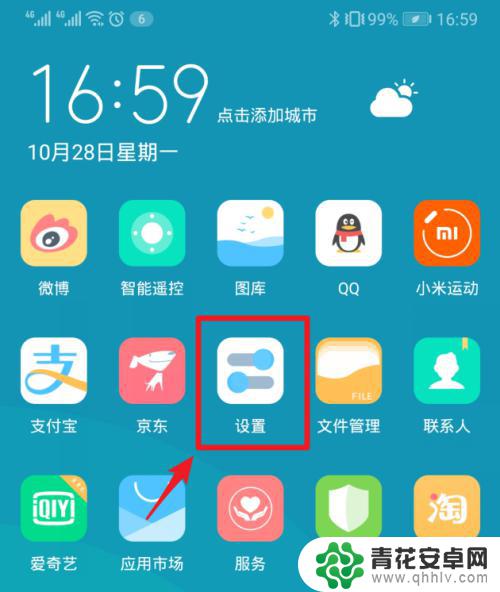
2.在设置界面,点击【无线和网络】选项。
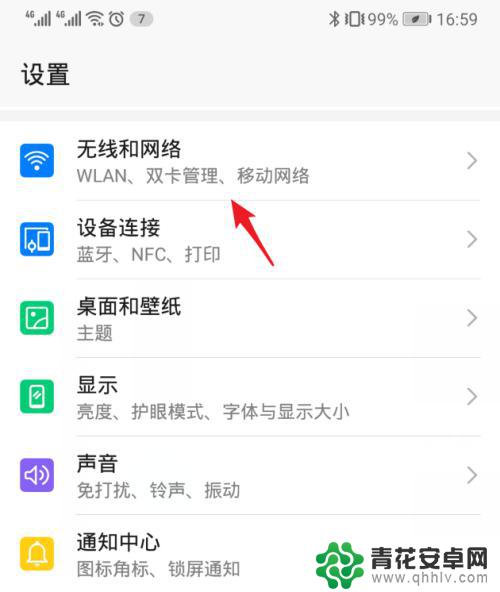
3.进入后,选择【移动网络】进入。
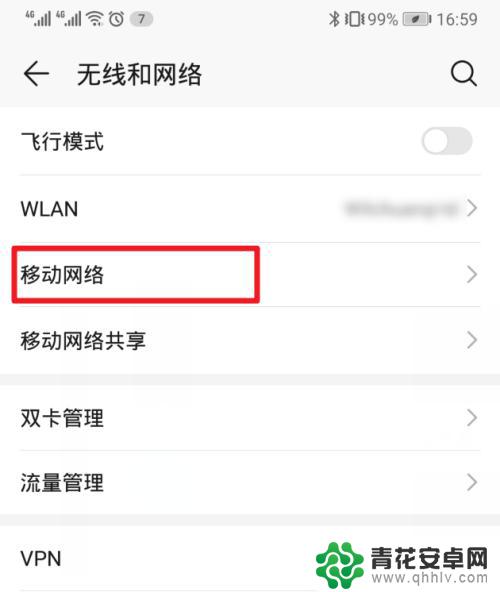
4.在设置界面,点击【VoLTE高清通话】的开关。
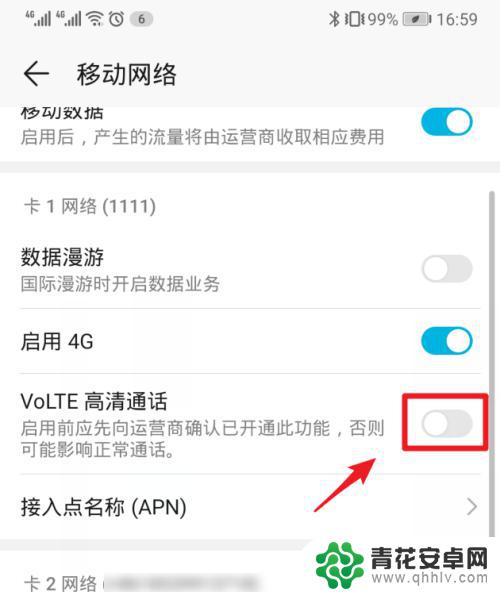
5.点击后,选择下方的【开启】选项即可。
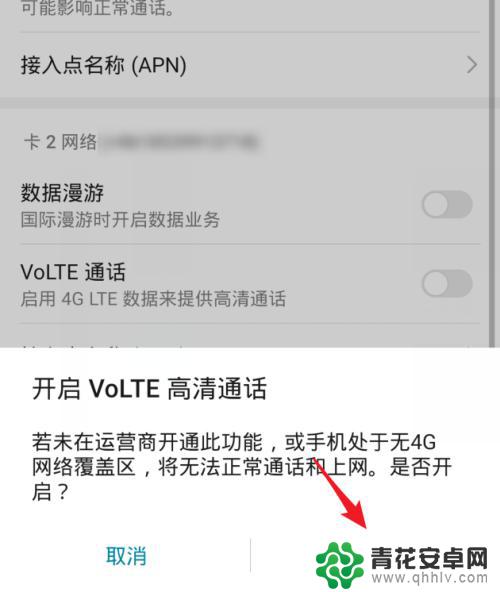
6.开启后,如果是双卡,也可以选择另外一张卡,将VoLTE高清通话打开。
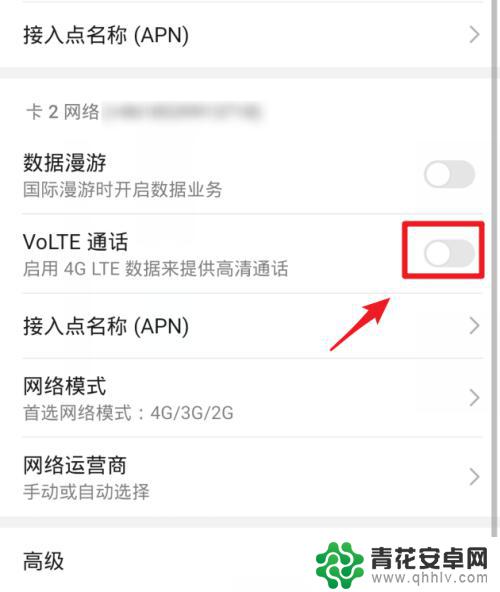
7.打开后,可以看到信号前方会显示HD标志。这时就可以使用HD高清通话功能。
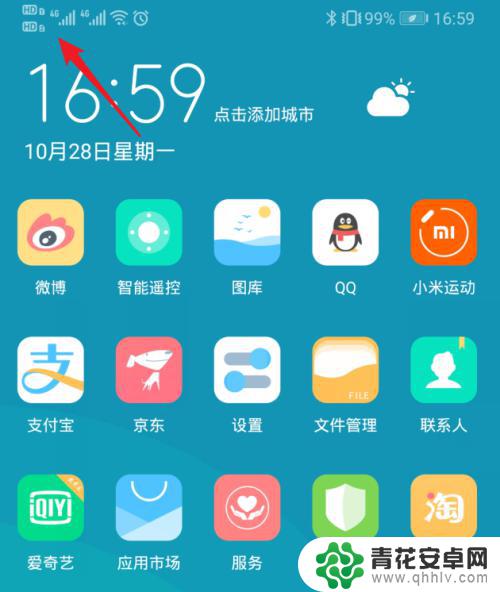
以上是关于如何在华为手机上设置高清的全部内容,如果有遇到相同情况的用户,可以按照小编的方法来解决。










